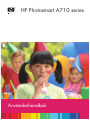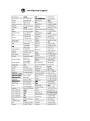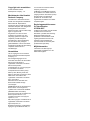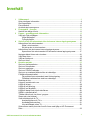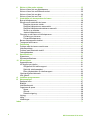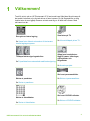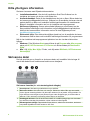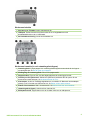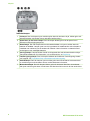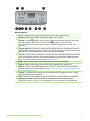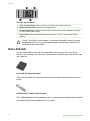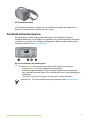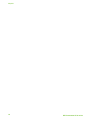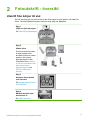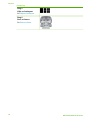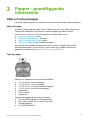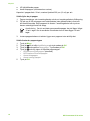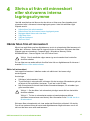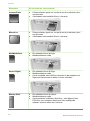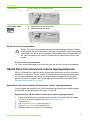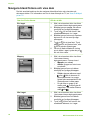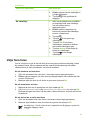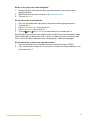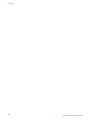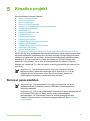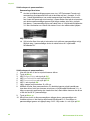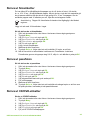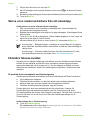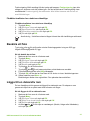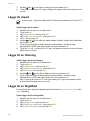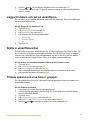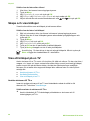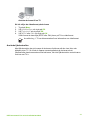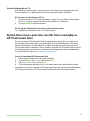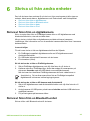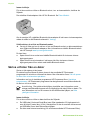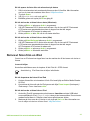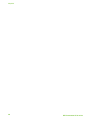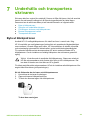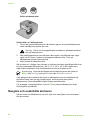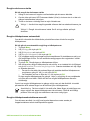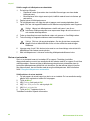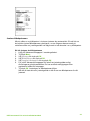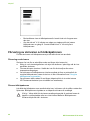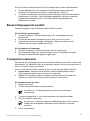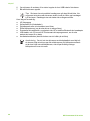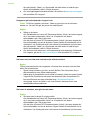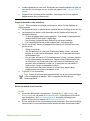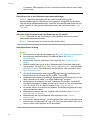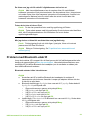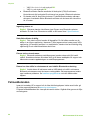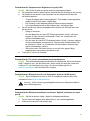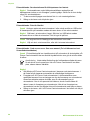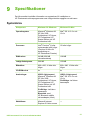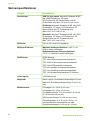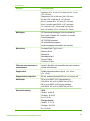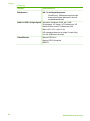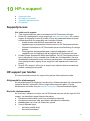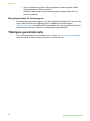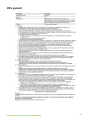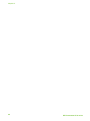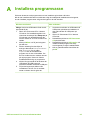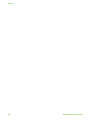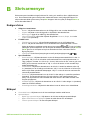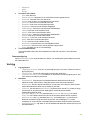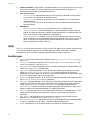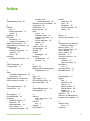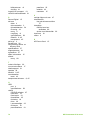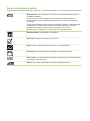HP Photosmart A710 Printer series Användarmanual
- Typ
- Användarmanual

HP Photosmart A710 series
Användarhandbok


HP Photosmart A710 series
HP Photosmart A710 series Användarhandbok

Copyright och varumärken
© 2006 Hewlett-Packard
Development Company, L.P.
Meddelanden från Hewlett-
Packard Company
Informationen i detta dokument kan
ändras utan föregående meddelande.
Med ensamrätt. Reproduktion,
anpassning eller översättning av detta
material är förbjuden utan föregående
skriftligt tillstånd från Hewlett-
Packard, förutom vad som tillåts enligt
lagen om upphovsrätt.
De garantier som finns för HP:s
produkter och tjänster står i den
uttryckliga garanti som följer med
respektive produkt eller tjänst.
Informationen i denna handledning
kan inte räknas som ytterligare
garantiutfästelser. HP kan inte hållas
ansvariga för tekniska fel eller felaktig
respektive utelämnad text i
handledningen.
Varumärken
HP, HP-logotypen och Photosmart
tillhör Hewlett-Packard Development
Company, L.P.
Secure Digital-logotypen är ett
varumärke som tillhör SD Association.
Microsoft och Windows är
registrerade varumärken som tillhör
Microsoft Corporation.
CompactFlash, CF och CF-logotypen
är varumärken som tillhör
CompactFlash Association (CFA).
Memory Stick, Memory Stick Duo,
Memory Stick PRO och Memory Stick
PRO Duo är varumärken eller
registrerade varumärken som tillhör
Sony Corporation.
Microdrive är ett varumärke som
tillhör Hitachi Global Storage
Technologies.
MultiMediaCard är ett varumärke som
tillhör Infineon Technologies AG,
Tyskland och är licensierat till MMCA
(MultiMediaCard Association).
xD-Picture Card är ett varumärke som
tillhör Fuji Photo Film Co., Ltd.,
Toshiba Corporation och Olympus
Optical Co., Ltd.
Mac, Mac-logotypen och Macintosh är
registrerade varumärken som tillhör
Apple Computer, Inc.
Bluetooth-märkningen och Bluetooth-
logotypen ägs av Bluetooth SIG, Inc.
och används av Hewlett-Packard
Company med licens.
PictBridge och PictBridge-logotypen
är varumärken som tillhör Camera &
Imaging Products Association (CIPA).
Övriga märken och tillhörande
produkter är varumärken eller
registrerade varumärken som tillhör
respektive ägare.
Regleringsmodellnummer
för identifikation
VCVRA-0607
Produkten har försetts med ett särskilt
modellnummer för att kunna
identifieras i juridiska sammanhang.
Regleringsmodellnumret för
produkten är VCVRA-0607. Detta
regleringsmodellnummer får inte
förväxlas med produktnamnet
(HP Photosmart A710 series) eller
produktnumret (Q7100A).
Miljöinformation
Information om satsningar på
miljövänliga produkter finns i den
elektroniska hjälpen.

Innehåll
1 Välkommen!..........................................................................................................3
Hitta ytterligare information.....................................................................................4
Skrivarens delar......................................................................................................4
Extra tillbehör..........................................................................................................8
Använda skrivarmenyerna......................................................................................9
2 Fotoutskrift - översikt.........................................................................................11
Utskrift från början till slut.....................................................................................11
3 Papper - grundläggande information................................................................13
Välja och fylla på papper......................................................................................13
Välja rätt papper............................................................................................13
Fylla på papper..............................................................................................13
4 Skriva ut från ett minneskort eller skrivarens interna lagringsutrymme.......15
Hämta foton från ett minneskort...........................................................................15
Sätta i ett minneskort.....................................................................................15
Så här tar du ut ett minneskort......................................................................17
Hämta foton från skrivarens interna lagringsutrymme..........................................17
Spara foton från ett minneskort till skrivarens interna lagringsutrymme........17
Navigera bland fotona och visa dem....................................................................18
Välja flera foton.....................................................................................................19
Välja en fotolayout................................................................................................20
Skriva ut foton.......................................................................................................20
5 Kreativa projekt..................................................................................................23
Skriva ut panoramafoton....................................................................................... 23
Skriva ut fotoetiketter............................................................................................25
Skriva ut passfoton...............................................................................................25
Skriva ut CD/DVD-etiketter...................................................................................25
Skriva ut en markerad bildruta från ett videoklipp.................................................26
Förbättra fotonas kvalitet......................................................................................26
Få perfekta foton automatiskt med fotokorrigering........................................26
Förbättra kvaliteten hos utskrivna videoklipp.................................................27
Beskära ett foto....................................................................................................27
Lägga till en dekorativ ram.................................................................................... 27
Lägga till clipart.....................................................................................................28
Lägga till en hälsning............................................................................................28
Lägga till en färgeffekt..........................................................................................28
Lägga till datum och tid på utskrifterna.................................................................29
Ställa in utskriftskvalitet........................................................................................29
Tilldela sökord och visa foton i grupper................................................................29
Skapa och visa bildspel........................................................................................30
Visa ett bildspel på en TV.....................................................................................30
Ansluta skrivaren till TV:n..............................................................................30
Använda fjärrkontrollen..................................................................................31
Visa ett bildspel på en TV..............................................................................33
Skicka foton med e-post eller överför foton med hjälp av HP Photosmart
Dela......................................................................................................................33
HP Photosmart A710 series Användarhandbok
1

6 Skriva ut från andra enheter..............................................................................35
Skriva ut foton från en digitalkamera....................................................................35
Skriva ut foton från en Bluetooth-enhet................................................................35
Skriva ut foton från en dator.................................................................................36
Skriva ut foton från en iPod..................................................................................37
7 Underhålla och transportera skrivaren.............................................................39
Byta ut bläckpatronen...........................................................................................39
Rengöra och underhålla skrivaren........................................................................40
Rengöra skrivarens utsida.............................................................................41
Rengöra bläckpatronen automatiskt..............................................................41
Rengöra bläckpatronskontakterna manuellt..................................................41
Skriva ut en testsida......................................................................................42
Justera bläckpatronen...................................................................................43
Förvaring av skrivaren och bläckpatronen............................................................44
Förvaring av skrivaren...................................................................................44
Förvara bläckpatronen...................................................................................44
Bevara fotopapperets kvalitet...............................................................................45
Transportera skrivaren.......................................................................................... 45
8 Felsökning...........................................................................................................47
Problem med skrivarens maskinvara....................................................................47
Utskriftsproblem....................................................................................................49
Problem med Bluetooth-utskrift............................................................................53
Felmeddelanden...................................................................................................54
9 Specifikationer....................................................................................................57
Systemkrav...........................................................................................................57
Skrivarspecifikationer...........................................................................................58
10 HP:s support.......................................................................................................61
Supportprocess....................................................................................................61
HP-support per telefon.........................................................................................61
Giltighetstid för telefonsupport.......................................................................61
Råd inför telefonsamtalet...............................................................................61
Efter giltighetstiden för telefonsupport...........................................................62
Ytterligare garantialternativ...................................................................................62
HPs garanti...........................................................................................................63
A Installera programvaran.....................................................................................65
B Skrivarmenyer.....................................................................................................67
Redigera foton......................................................................................................67
Bildspel.................................................................................................................67
Utskriftsalternativ..................................................................................................68
Organisera & spara..............................................................................................68
Spara.............................................................................................................68
Sökord:..........................................................................................................68
Datumkorrigering...........................................................................................69
Verktyg.................................................................................................................69
Hjälp.....................................................................................................................70
Inställningar..........................................................................................................70
Index...........................................................................................................................71
2
HP Photosmart A710 series

1
Välkommen!
Tack för att du valt en HP Photosmart A710 series-skrivare! Med den här skrivaren är
det enkelt, bekvämt och roligt att skriva ut foton hemma. Du får färgutskrifter av hög
kvalitet som du med gjädje kommer att dela med dig av till släkt och vänner. Med
skrivaren kan du:
Dra nytta av intern lagring
Se Spara foton från ett minneskort till skrivarens
interna lagringsutrymme.
Visa foton på TV
Se Visa ett bildspel på en TV.
Tillämpa fotokorrigeringstekniker
Se Få perfekta foton automatiskt med fotokorrigering.
Släpp loss kreativiteten:
lägg till ramar, hälsningar,
clipart-bilder och
färgeffekter
Se Kreativa projekt.
Skriva ut passfoton
Se Skriva ut passfoton.
Skriva ut panoramabilder
Se Skriva ut panoramafoton.
Skriva ut fotoetiketter
Se Skriva ut fotoetiketter.
Skriva ut CD/DVD-etiketter
Se Skriva ut CD/DVD-etiketter.
HP Photosmart A710 series Användarhandbok
3

Hitta ytterligare information
Skrivaren levereras med följande dokumentation:
● Installationshandbok: Läs den här handboken först! Den förklarar hur du
installerar skrivaren och skriver ut ditt första foto.
● Användarhandbok: Detta är den handbok som du just nu läser. Boken beskriver
skrivarens grundläggande funktioner, förklarar hur du använder skrivaren utan att
ansluta den till en dator och innehåller felsökningsinformation för maskinvaran.
Bilaga A innehåller information om hur du installerar skrivarprogrammet.
● Skrivarens hjälpmeny: Genom att använda hjälpmenyn på skrivaren kan du
läsa praktiska utskriftstips och information om grundläggande skrivarfunktioner
direkt på skrivarens skärm. Information om hur du visar hjälpmenyn finns i
Använda skrivarmenyerna.
● Elektronisk hjälp: Den elektroniska hjälpen beskriver hur du använder skrivaren
tillsammans med en dator och innehåller felsökningsinformation för programvaran.
När du har installerat skrivarprogrammet på datorn kan du visa den elektroniska
hjälpen:
● Windows: Från Windows Start-meny klickar du på Program eller Alla program,
pekar på HP, HP Photosmart A710 series och klickar sedan på Photosmart
Hjälp.
● Mac: Välj Hjälp, Mac Hjälp i Finder, och välj sedan Bibiliotek, HP Photosmart
Skrivarhjälp.
Skrivarens delar
Det här avsnittet ger en översikt av skrivarens delar och innehåller hänvisningar till
avsnitt där delarna och funktionerna beskrivs mer detaljerat.
Skrivarens framsida (in- och utmatningsfack stängda)
1 Kontrollpanel: Skrivarens grundfunktioner styrs härifrån.
2 Skrivarens skärm: Här visas foton och menyer. Skrivarens skärm fälls upp automatiskt
när du öppnar utmatningsfacket. Höj eller sänk skärmen för att justera visningsvinkeln. Du
höjer skärmen manuellt genom att placera fingret under fördjupningen på vänster sida av
skärmen. Fäll in skärmen vid förvaring eller transport av skrivaren.
3 Handtag på skrivaren: Se till att skrivaren skärm är i nedfällt (stängt) läge och dra sedan
upp skrivarens handtag från baksidan, så kan skrivaren bäras upprätt.
4 Utmatningsfack (stängt): Öppna detta för att skriva ut, sätta in ett minneskort, ansluta en
kompatibel digitalkamera eller ansluta en HP iPod.
Kapitel 1
4
HP Photosmart A710 series

Skrivarens baksida
1 Anslutning av TV-kabel: Anslut videokabeln här.
2 USB-port: Anslut skrivaren till en dator eller till en HP-digitalkamera med
direktutskriftsfunktion via en USB-kabel.
3 Strömsladdsanslutning: Anslut strömsladden här.
Skrivarens framsida (in- och utmatningsfack öppna)
1 Inmatningsfack: Fyll på papper här. Inmatningsfacket öppnas automatiskt när du öppnar
utmatningsfacket. Se Så här fyller du på papper.
2 Förlängning för inmatningsfack: Dra ut som pappersstöd.
3 Pappersledare: Flytta in dem mot det ilagda papperet så att det ligger korrekt.
4 Infraröd port för fjärrkontroll: Skrivarens fjärrkontroll använder den här porten för att
kommunicera med skrivaren. Se Ansluta skrivaren till TV:n.
5 Kameraport: Anslut en PictBridge-digitalkamera, en trådlös HP Bluetooth-skrivaradapter
(tillval), en HP iPod eller ett USB-minne här. Se Skriva ut från andra enheter.
6 Platser för minneskort: Sätt i minneskort här. Se Hämta foton från ett minneskort.
7 Utmatningsfack (öppet): Utskrivna foton hamnar här.
8 Bläckpatronlucka: Öppna denna när du vill sätta i eller ta ut en bläckpatron.
HP Photosmart A710 series Användarhandbok
5

Indikatorlampor
1 På-lampa: Den här lampan lyser med fast grönt sken när skrivaren är på, blinkar grönt när
skrivaren arbetar och blinkar rött om skrivaren behöver tillsyn.
2 Spara foton på skrivaren-lampa: Den här lampan blinkar grönt när du sparar foton i
skrivarens interna lagringsutrymme
3 Batterilampa: Den här lampan blinkar när batteriet laddas och lyser med fast sken när
batteriet är fulladdat. Lampan lyser inte när inget batteri är installerat eller när ett batteri är
installerat men skrivaren inte är ansluten till nätström. Mer information om batteriet finns i
anvisningarna som medföljde batteriet.
4 Varningslampa: Lampan blinkar rött när ett fel uppstår eller när skrivaren behöver tillsyn.
Titta på skrivarskärmen för information, och om det behövs, se Felsökning.
5 Fotokorrigeringslampa: Den här lampan indikerar att funktionen Fotokorrigering är aktiv
och fungerar. Se Få perfekta foton automatiskt med fotokorrigering.
6 Utskriftslampa: Den här lampan lyser med fast grönt sken när skrivaren är klar att skriva
ut och blinkar grönt när skrivaren skriver ut eller bearbetar information.
7 Minneskortslampa: Den här lampan blinkar grönt när skrivaren läser från minneskortet,
eller lyser med fast grönt sken när skrivaren har läst klart från kortet och är klar att skriva ut.
Kapitel 1
6
HP Photosmart A710 series

Manöverpanel
1 På: Tryck på den här knappen för att slå på skrivaren eller stänga av den.
2 Spara: När du trycker på den här knappen öppnas menyn Spara.
3
Zooma: Tryck på -knappen om du vill öka zoomningsnivån eller öppna en mapp eller
ett album i läget med 9 foton per sida. Tryck på
-knappen om du vill minska
zoomningsnivån eller komprimera visningen av 9 bilder åt gången till en mapp- eller
albumvy.
4 Fotokorrigering: Funktionen Fotokorrigering förbättrar dina foton automatiskt genom att
justera fokus, belysning, ljusstyrka och ta bort röda ögon. Den här funktionen är aktiv som
standard. Om du vill stänga av den trycker du på den här knappen.
5 Ta bort: Tryck på den här knappen om du vill ta bort det visade eller markerade fotot från
ett minneskort eller skrivarens interna lagringsutrymme. Du kan även radera det visade
fotot, det markerade fotot i en vy med 9 foton eller alla markerade foton. Mer information
om hur du väljer och tar bort foton finns i Välja flera foton.
6 Meny: När du trycker på den här knappen öppnas skrivarens huvudmeny.
7 Rotera: Med den här knappen kan du rotera det markerade eller visade fotot.
8 Skriv ut: Tryck på den här knappen när du vill skriva ut valda foton från ett minneskort
eller skrivarens interna lagringsutrymme. Se Skriva ut från ett minneskort eller skrivarens
interna lagringsutrymme.
9 Avbryt: Tryck på den här knappen för att gå tillbaka till den föregående menyn, avsluta
menyn helt eller avbryta utskriften.
10 OK: Tryck på den här knappen när du vill välja ett foto, en meny eller ett menyalternativ.
11 Fyrvägs-pilknapp: Använd pilarna när du vill bläddra bland foton eller navigera i
skrivarens menyer. Tryck på OK för att välja ett foto, en meny eller ett menyalternativ.
HP Photosmart A710 series Användarhandbok
7

Fack för internt batteri
1 Fack för internt batteri: Sätt i ett internt HP Photosmart-batteri (tillval) här.
2 Knapp för batterifack: Används för att lossa luckan.
3 Lucka till batterifack: Öppna luckan längst ned på skrivaren när du ska sätta i ett internt
HP Photosmart-batteri (tillval).
4 Internt batteri: Med ett fulladdat batteri kan du skriva ut cirka 75 foton. Batteriet säljs
separat.
Viktigt Se alltid till att du kopplar ur skrivarens strömsladd innan du öppnar
batterifacket och rör inte vid de kopparfärgade kontakterna på batteriet eller
kontakterna inuti batterifacket.
Extra tillbehör
Det finns flera tillbehör som gör skrivaren lättare att ta med sig. På så vis kan du
skriva ut var som helst, när som helst. Utseendet på tillbehören kan skilja sig från vad
som visas här.
Internt HP Photosmart-batteri
Tack vare det interna HP Photosmart-batteriet kan du bära med dig skrivaren vart du
än går.
HP Bluetooth
®
trådlös skrivaradapter
HP:s trådlösa Bluetooth-skrivaradapter sätts in i kameraporten på skrivarens framsida
och aktiverar Bluetooths trådlösa teknik för utskrift.
Kapitel 1
8
HP Photosmart A710 series

HP Photosmart väska
HP Photosmart-väskan är slitstark och lätt att bära och skyddar allt material som
behövs för bekymmersfria utskrifter för folk i farten.
Använda skrivarmenyerna
Skrivarmenyn innehåller många utskriftsalternativ. Du kan ändra skrivarens
standardinställningar och få tillgång till underhålls- och felsökningsverktyg samt hitta
information om hur du utför vanliga utskriftsuppgifter. Beskrivningar av alla menyer
och deras alternativ finns i Skrivarmenyer.
Så här använder du skrivarmenyerna
➔
Tryck på Meny (1) på skrivarens kontrollpanel så öppnas skrivarmenyn.
– Tryck på Avbryt (2) för att stänga den öppna menyn.
– Använd fyrvägs-pilknappen (3) för att navigera genom de menyalternativ
som visas på skrivarens skärm. De menyalternativ som inte är tillgängliga är
nedtonade.
– Tryck på OK (4) när du vill öppna en meny eller välja ett alternativ.
Anmärkning En lista med alla skrivarmenyalternativ finns i Skrivarmenyer.
HP Photosmart A710 series Användarhandbok
9

Kapitel 1
10
HP Photosmart A710 series

2
Fotoutskrift - översikt
Utskrift från början till slut
De här avsnitten ger dig en översikt av de olika stegen du går igenom vid utskrift av
foton. I de efterföljande avsnitten beskrivs varje steg mer detaljerat.
Steg 1
Välja och fylla på papper
Se Välja och fylla på papper.
Steg 2
Hämta foton
Du kan ansluta skrivaren
till olika enheter eller
använda foton som redan
sparats i skrivarens
lagringsutrymme. Mer
information finns i Skriva
ut från ett minneskort eller
skrivarens interna
lagringsutrymme och
Skriva ut från andra
enheter.
Steg 3
Navigera bland fotona
och visa dem
Se Navigera bland fotona
och visa dem.
Steg 4
Markera de foton som
ska skrivas ut
Se Välja flera foton.
HP Photosmart A710 series Användarhandbok
11

3
Papper - grundläggande
information
Välja och fylla på papper
Lär dig att välja rätt papper för utskriften och att placera det korrekt i inmatningsfacket.
Välja rätt papper
Använd HP Advanced-fotopapper. Det är särskilt utformat för att skapa vackra foton
tillsammans med bläcket i din skrivare. Andra fotopapper ger sämre resultat.
Om du vill se en lista över HP:s fotopapper eller köpa tillbehör, gå till:
● www.hpshopping.com (USA)
● www.hp.com/eur/hpoptions (Europa)
● www.hp.com/jp/supply_inkjet (Japan)
● www.hp.com/paper (Asien/Stillahavsområdet)
Skrivaren är som standard inställd på att skriva ut foton av högsta kvalitet på HP
Advanced-fotopapper. Om du skriver ut på en annan typ av papper ska du byta
papperstyp i skrivarmenyn. Se Så här ändrar du papperstypen.
Fylla på papper
Några av de pappersstorlekar som kan användas:
● 10 x 15 cm (4 x 6 tum) fotopapper
● 13 x 18 cm (5 x 7 tum) fotopapper
● 10 x 30 cm (4 x 12 tum) panoramafotopapper
● 10 x 15 cm (4 x 6 tum) fotoetikettpapper
● Registerkort
● Kort i L-format
● Hagaki-kort
Några av de papperstyper som kan användas:
● HP Advanced-fotopapper (rekommenderas)
● Kort: index, Hagaki, A6, L-storlek, 2L-storlek
● Fotoetikettpapper
● HP CD/DVD-etiketter
HP Photosmart A710 series Användarhandbok
13

● HP självhäftande papper
● Annat fotopapper (resultaten kan variera)
Kapacitet i pappersfack: 20 ark, maximal tjocklek 305 µm (12 mil) per ark
Så här fyller du på papper
1. Öppna utmatnings- och inmatningsfacket och dra ut inmatningsfackets förlängning.
2. Fyll på upp till 20 ark papper med utskriftssidan (den glättade sidan) vänd mot
skrivarens framsida. Skjut papperet åt vänster i inmatningsfacket och tryck ner
bunten ordentligt tills det tar stopp.
Anmärkning Om du använder panoramafotopapper kan du lägga i högst
10 ark i taget. Om du använder fotoetiketter kan du bara lägga i ett ark i
taget.
3. Justera pappersledaren så att den ligger emot papperet utan att böja det.
Så här ändrar du papperstypen
1. Tryck på Meny.
2. Tryck på
för att välja Inställningar och tryck sedan på OK.
3. Tryck på
och markera Papperstyp. Tryck sedan på OK.
4. Tryck på
och välj någon av följande papperstyper:
– HP Advanced-fotopapper (standard)
– HP Premium Plus-fotopapper
– Annat fotopapper
– Annat vanligt papper
5. Tryck på OK.
Kapitel 3
14
HP Photosmart A710 series

4
Skriva ut från ett minneskort
eller skrivarens interna
lagringsutrymme
I det här avsnittet kan du läsa om hur du skriver ut foton som finns lagrade på ett
minneskort eller i skrivarens interna lagringsutrymme. I den här sektionen ingår
följande avsnitt:
● Hämta foton från ett minneskort
● Hämta foton från skrivarens interna lagringsutrymme
● Navigera bland fotona och visa dem
● Välja flera foton
● Välja en fotolayout
● Skriva ut foton
Hämta foton från ett minneskort
När du har tagit bilder med en digitalkamera, tar du ut minneskortet från kameran och
sätter det i skrivaren. Sedan kan du visa och skriva ut dina foton. Skrivaren kan läsa
följande typer av minneskort: CompactFlash
™
, Microdrive, Memory Sticks,
MultiMediaCard
™
, Secure Digital
™
och xD-Picture Card
™
.
Viktigt Om du använder någon annan typ av minneskort kan kortet eller
skrivaren skadas.
Du kan läsa mer om andra sätt att överföra foton från en digitalkamera till skrivaren i
avsnittet Skriva ut från andra enheter.
Sätta i ett minneskort
Leta upp ditt minneskort i tabellen nedan och sätt kortet i skrivaren enligt
anvisningarna.
Anvisningar
● Sätt bara i ett minneskort i taget.
● Tryck försiktigt in minneskortet i skrivaren tills det tar stopp. Minneskortet går inte
att skjuta in helt och hållet i skrivaren. Tryck inte in det för hårt.
● När minneskortet är korrekt isatt blinkar minneskortslampan, för att sedan lysa
grönt med fast sken.
Viktigt 1 Om du sätter i ett minneskort på något annat sätt kan kortet eller
skrivaren skadas.
Viktigt 2 Ta inte ut minneskortet medan minneskortslampan blinkar
(skrivaren kommunicerar med kortet). Mer information finns i Så här tar du ut
ett minneskort.
Skrivaren läser minneskortet och visar sedan det första fotot på kortet i full storlek.
Om du har markerat foton på kortet med digitalkameran frågar skrivaren om du vill
skriva ut de foton som valts med kameran.
HP Photosmart A710 series Användarhandbok
15

Minneskort Så här sätter du i minneskortet
CompactFlash ● Främre etiketten uppåt och, om det är en pil på etiketten, pilen
mot skrivaren
● Vänd kanten med metallhål först in i skrivaren
Microdrive ● Främre etiketten uppåt och, om det är en pil på etiketten, pilen
mot skrivaren
● Vänd kanten med metallhål först in i skrivaren
MultiMediaCard ● Det avfasade hörnet åt höger
● Metallkontakterna nedåt
Secure Digital ● Det avfasade hörnet åt höger
● Metallkontakterna nedåt
● Om du använder ett miniSD-kort ansluter du den adapter som
följde med kortet innan du sätter in kortet i skrivaren
Memory Stick ● Det avfasade hörnet åt vänster
● Metallkontakterna nedåt
●
Om du använder ett Memory Stick Duo
™
- eller Memory Stick
PRO Duo
™
-kort, måste du sätta kortet i den medföljande
adaptern innan du sätter det i skrivaren
Kapitel 4
16
HP Photosmart A710 series
Sidan laddas...
Sidan laddas...
Sidan laddas...
Sidan laddas...
Sidan laddas...
Sidan laddas...
Sidan laddas...
Sidan laddas...
Sidan laddas...
Sidan laddas...
Sidan laddas...
Sidan laddas...
Sidan laddas...
Sidan laddas...
Sidan laddas...
Sidan laddas...
Sidan laddas...
Sidan laddas...
Sidan laddas...
Sidan laddas...
Sidan laddas...
Sidan laddas...
Sidan laddas...
Sidan laddas...
Sidan laddas...
Sidan laddas...
Sidan laddas...
Sidan laddas...
Sidan laddas...
Sidan laddas...
Sidan laddas...
Sidan laddas...
Sidan laddas...
Sidan laddas...
Sidan laddas...
Sidan laddas...
Sidan laddas...
Sidan laddas...
Sidan laddas...
Sidan laddas...
Sidan laddas...
Sidan laddas...
Sidan laddas...
Sidan laddas...
Sidan laddas...
Sidan laddas...
Sidan laddas...
Sidan laddas...
Sidan laddas...
Sidan laddas...
Sidan laddas...
Sidan laddas...
Sidan laddas...
Sidan laddas...
Sidan laddas...
Sidan laddas...
Sidan laddas...
Sidan laddas...
-
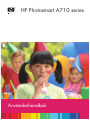 1
1
-
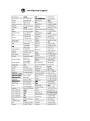 2
2
-
 3
3
-
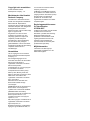 4
4
-
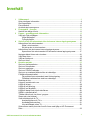 5
5
-
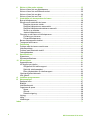 6
6
-
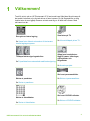 7
7
-
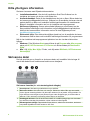 8
8
-
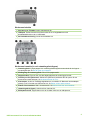 9
9
-
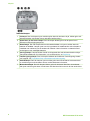 10
10
-
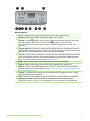 11
11
-
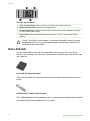 12
12
-
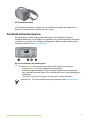 13
13
-
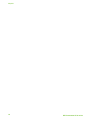 14
14
-
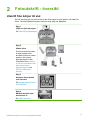 15
15
-
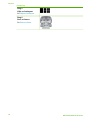 16
16
-
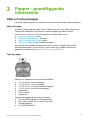 17
17
-
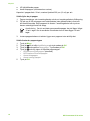 18
18
-
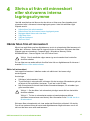 19
19
-
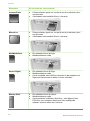 20
20
-
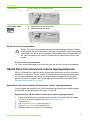 21
21
-
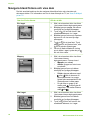 22
22
-
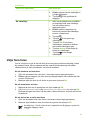 23
23
-
 24
24
-
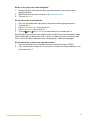 25
25
-
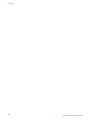 26
26
-
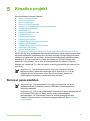 27
27
-
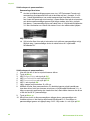 28
28
-
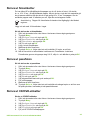 29
29
-
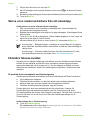 30
30
-
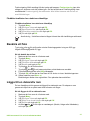 31
31
-
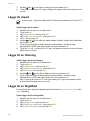 32
32
-
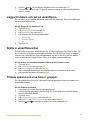 33
33
-
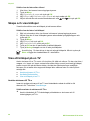 34
34
-
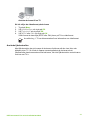 35
35
-
 36
36
-
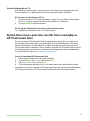 37
37
-
 38
38
-
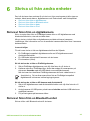 39
39
-
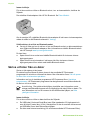 40
40
-
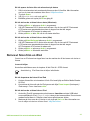 41
41
-
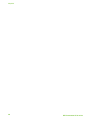 42
42
-
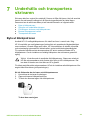 43
43
-
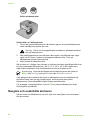 44
44
-
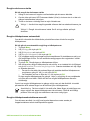 45
45
-
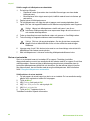 46
46
-
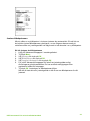 47
47
-
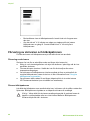 48
48
-
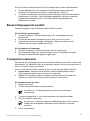 49
49
-
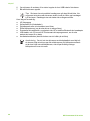 50
50
-
 51
51
-
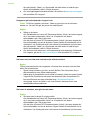 52
52
-
 53
53
-
 54
54
-
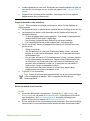 55
55
-
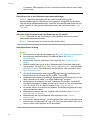 56
56
-
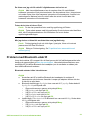 57
57
-
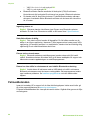 58
58
-
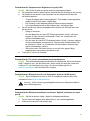 59
59
-
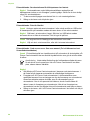 60
60
-
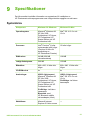 61
61
-
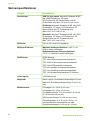 62
62
-
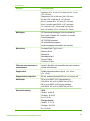 63
63
-
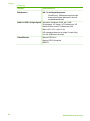 64
64
-
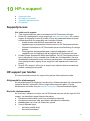 65
65
-
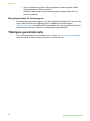 66
66
-
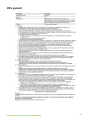 67
67
-
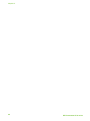 68
68
-
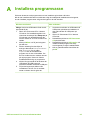 69
69
-
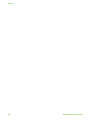 70
70
-
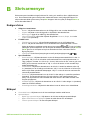 71
71
-
 72
72
-
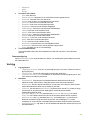 73
73
-
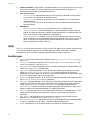 74
74
-
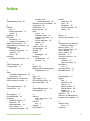 75
75
-
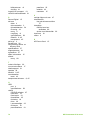 76
76
-
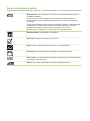 77
77
-
 78
78
HP Photosmart A710 Printer series Användarmanual
- Typ
- Användarmanual
Relaterade papper
-
HP Photosmart A430 Portable Photo Studio series Användarmanual
-
HP Photosmart A440 Camera and Printer Dock series Användarguide
-
HP Photosmart 330 Printer series Användarmanual
-
HP Photosmart A520 Printer series Användarmanual
-
HP Photosmart 330 Printer series Referens guide
-
HP Photosmart A530 Printer series Användarmanual
-
HP Photosmart A530 Printer series Användarguide
-
HP Photosmart A510 Printer series Användarmanual
-
HP Photosmart A610 Printer series Användarmanual
-
HP Photosmart A440 Camera and Printer Dock series Användarmanual